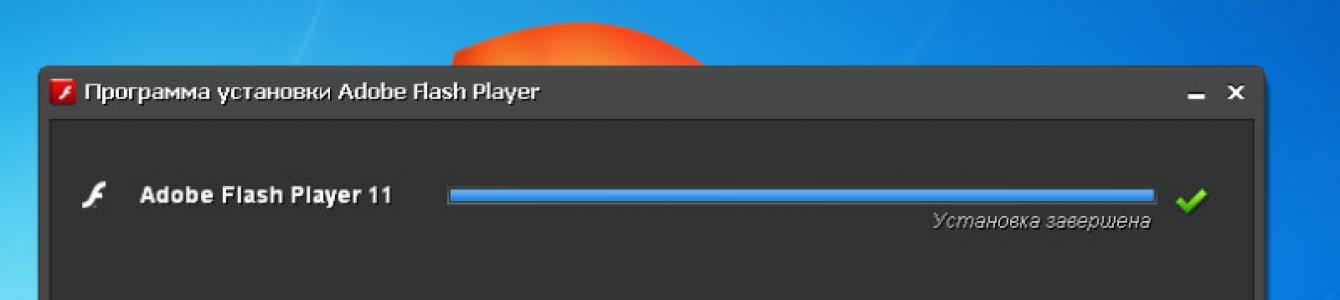Von Zeit zu Zeit fragen sich einige Benutzer, was das Shockwave Flash-Plugin ist. Jeder sollte dieses Thema verstehen. Die Sache ist, dass Browser diese oder jene Informationen oft nicht ohne einen speziellen Satz von Modulen verarbeiten können. Sie werden Plugins genannt. Deren Fehlen macht die Arbeit eines Internetbrowsers unmöglich. Und deshalb müssen Sie herausfinden, für welche Zwecke diese oder jene Anwendung benötigt wird.
Beschreibung
Was ist das Shockwave Flash-Plugin? Den Namen dieses Moduls wird jeder PC-Nutzer früher oder später hören. Vor allem diejenigen, die oft im Internet arbeiten.
Shockwave Flash ist ein Paket von Modulen, die für das normale Funktionieren von Flash-Animationen erforderlich sind. Wird verwendet, um Grafikdateien und Medien in einem Internetbrowser korrekt anzuzeigen.
Solange kein Flash auf dem Computer vorhanden ist, kann der Benutzer keinen Film ansehen, keine Musik hören oder Bilder im Internet betrachten. Daher spielt das Plugin für jeden Internetbrowser eine wichtige Rolle.
So installieren Sie es: Schritt-für-Schritt-Anleitung
Wir haben herausgefunden, was das Shockwave Flash-Plugin ist. Jetzt lohnt es sich zu verstehen, wie man es installiert.
An im Moment Flash ist in einigen Internetbrowsern standardmäßig integriert. Zum Beispiel in Chrome und Yandex. Es reicht aus, die entsprechenden Browser zu initialisieren, um mit der von Ihnen untersuchten Anwendung zu arbeiten. Bei Bedarf kann der Benutzer das Dienstprogramm manuell aktualisieren.
Im Idealfall wird Shockwave Flash vom Benutzer getrennt von seinem Browser installiert. Dazu benötigen Sie:
- Verbinden Sie Ihren PC mit dem Netzwerk.
- Starten Sie Ihren Browser und suchen Sie Homepage„Adobe Flash“. Gehen Sie dorthin.
- Legen Sie die Download- und Installationsparameter für die Software fest. Auf dem Hauptbildschirm können Sie die Kontrollkästchen aktivieren zusätzliche Programme von „Adobe“, das zusammen mit „Flash“ initialisiert wird.
- Klicken Sie auf den großen gelben Button. Es wird „Herunterladen und...“ angezeigt.
- Warten Sie eine Weile. Der Download des Plugins beginnt.
- Starten Sie das Shockwave Flash-Installationsprogramm.
- Schließen Sie alle Browser und befolgen Sie dann die Anweisungen auf dem Bildschirm.
In nur wenigen Minuten kann der Benutzer das Grafikmodul für den Internetbrowser installieren. Es ist nicht so schwierig. Die entsprechende Software wird auf die gleiche Weise aktualisiert.
Wichtig: Wenn Sie Ihren Browser nicht schließen, bevor Sie Shockwave Flash initialisieren, wird eine Fehlermeldung auf Ihrem Bildschirm angezeigt. Es wird empfohlen, den Virenschutz auf Ihrem PC vor der Installation der Software zu deaktivieren.

Schnellstart
Wir haben herausgefunden, was „Adobe Flash“ ist. Wie aktiviert man nun das entsprechende Plugin? Für die Entwicklung von Veranstaltungen gibt es verschiedene Möglichkeiten.
Die erste davon ist die Verwendung eines Fensters, in dem Sie Flash-Dateien abspielen müssen. Das Shockwave Flash-Plugin wird folgendermaßen aktiviert:
- Starten Sie den Internetbrowser. Sie müssen warten, bis es vollständig geladen ist, es besteht kein Grund zur Eile.
- Gehen Sie zu der Website, auf der Sie das Shockwave Flash-Plugin verwenden müssen.
- Klicken Sie im Player auf den Hyperlink „Aktivieren“.
- Nach diesen Schritten wird der Player aktualisiert. Der Benutzer sieht darin ein Bild. Flash ist aktiviert!
Wichtig: Diese Technik funktioniert in allen Browsern und kann daher als universell angesehen werden.
Aktivierung über Einstellungen
Die Antwort auf die Frage, was das Shockwave Flash-Plugin ist, wird Benutzer nun nicht mehr zum Staunen bringen. Es bleibt abzuwarten, wie der entsprechende Dienst aktiviert wird.

Die Aktivierung von Flash über die Einstellungen des Internetbrowsers ist durchaus üblich. Hier können Sie sofort die Funktion aktivieren, das Shockwave Flash-Plugin automatisch auf Seiten zu verwenden, auf denen dies erforderlich ist.
Anleitungen zur Verwirklichung Ihrer Idee finden Sie im Folgenden:
- Gehen Sie zu den Hauptbrowsereinstellungen und öffnen Sie das Menü „Plugins“. In einigen Browsern müssen Sie in den „Add-ons“ oder „ Zusätzliche Optionen".
- Suchen Sie im angezeigten Menü nach „Adobe Flash“.
- Klicken Sie unten im entsprechenden Block auf den Link „Aktivieren“.
- Starten Sie den Browser neu.
Das Shockwave Flash-Plugin ist aktiviert. Daran ist nichts Schwieriges.
Automatisches Einschalten
Wie bereits erwähnt, können Benutzer ganz einfach die Option aktivieren, Flash automatisch auf den Seiten verschiedener Websites zu verwenden. Wie geht das?
Sie benötigen:
- Gehen Sie im ausgewählten Internetbrowser auf „Plugins“.
- Suchen Sie das Shockwave Flash-Plugin.
- Aktivieren Sie das Kontrollkästchen/stellen Sie den Wert „Immer ausführen…“ ein.
Das reicht. Nach dem Speichern der Änderungen startet der „Flash Player“ automatisch.
Aus der Adressleiste
Shockwave Flash in Opera und anderen Browsern kann unter Berücksichtigung der Verwendung der Adressleiste aktiviert werden. Mit dieser Technik können Sie schnell zum Abschnitt „Plugins“ der ausgewählten Anwendung gelangen.

Im Fall von Opera müssen Sie in die Adressleiste des Browsers „opera://plugins“, in Mozilla „about://addons“, in Chrome „chrome://components“ und in Yandex „yandex://plugins“ schreiben.
Sobald der Benutzer den entsprechenden Befehl eingibt, muss er die Eingabetaste drücken. Um Shockwave Flash zu aktivieren, können Sie eine der zuvor untersuchten Anleitungen verwenden.
Opera ist in jeder Hinsicht ein nahezu perfekter Browser. Es verfügt über eine benutzerfreundliche Oberfläche, lädt Seiten schnell und unterstützt eine große Anzahl von Add-ons. Die Entwickler arbeiten ständig daran, es zu verbessern, und das mit großem Erfolg. Obwohl es auch bei diesem Internetbrowser zu Störungen kommt. Und einer der häufigsten Fehler ist, dass das Shockwave-Flash-Plugin in Opera nicht mehr funktioniert.
Deaktivieren eines Plugins
Die Ursache des Problems ist häufig ein Konflikt zwischen mehreren im Browser integrierten Playern. Dies kann behoben werden. Starten Sie dazu den Browser und beginnen Sie mit der Beseitigung des Shockwave-Flash-Fehlers. Opera reagiert nicht.
- Gehen Sie zu Einstellungen.
- Gehen Sie zum Abschnitt Websites.
- Wählen Sie im Element „Plugins“ die Aufschrift aus, die die Deaktivierung einiger davon anbietet.
- Anschließend erscheint eine Liste aller im Browser installierten Plugins.
- Wir finden Adobe Flash Player und klicken Sie auf Deaktivieren.
Aufmerksamkeit! Der angegebene Aktionsalgorithmus ist für neue Versionen des Browsers geeignet. Wenn Sie Opera 11 oder 12 verwenden, gelangen Sie zu den Plugins, indem Sie opera:plagins in die Suchleiste eingeben.
Wenn Sie wissen, was das Shockwave-Plugin ist Flash-Oper, dann verstehen Sie, dass Sie nach der Operation Zugriff auf einige Ressourcen haben. Auch wenn beispielsweise YouTube einen HTML5-Player anbietet, ist für die normale Wiedergabe dennoch ein Flash-Player erforderlich. Daher verlassen wir das Hauptprogramm und deaktivieren alle anderen, wie oben beschrieben.
Beratung. In manchen Fällen reicht es aus, den Browser neu zu starten, um den Fehler zu beheben. Schließen Sie es, melden Sie sich erneut an und prüfen Sie, ob das Problem behoben ist.
Plugin-Dienst
Wenn ein Fehler auftritt: Shockwave Flash reagiert nicht auf Opera, können Sie einen speziellen Dienst nutzen. Damit erfahren Sie, ob der Player installiert und aktiviert ist und welche Version verwendet wird. Um dorthin zu wechseln, in Adressleiste helpx.adobe.com ist eingetragen. Wählen Sie das gewünschte Add-on aus der Liste aus. Klicken Sie anschließend auf die Schaltfläche Jetzt prüfen.
Danach erscheint vor dem Benutzer ein Fenster, das angibt, welches Shockwave Flash Opera-Plugin installiert ist, sowie den Namen Betriebssystem. Wenn Sie ein grünes Häkchen auf dem Bildschirm sehen, ist alles in Ordnung. Wenn sich vor der Seite ein rotes Ausrufezeichen befindet, hängt höchstwahrscheinlich der Fehler des Shockwave Flash Opera Plugins damit zusammen.

Neben dem Symbol finden Sie eine detaillierte Beschreibung des Problems . Dies ist normalerweise eine veraltete Version des Plugins. Daher müssen Sie ein Update durchführen. Das zweite Element auf der Seite enthält einen Link zu neueste Version Plugin. Sie müssen also nichts suchen, sondern klicken einfach auf den Link und der Dienst leitet Sie zur offiziellen Website weiter, von der aus Updates heruntergeladen werden. Daher haben die Entwickler darauf geachtet, über einen komfortablen Service zu verfügen, der es Ihnen ermöglicht, die notwendigen Informationen über das Plugin herauszufinden. Der Nachteil ist, dass es bisher nur eine englische Version gibt, was jedoch selbst für diejenigen, die die Sprache nicht gut beherrschen, kein großes Problem darstellt.
Shockwave Flash ist eine ziemlich wichtige Komponente eines Internetbrowsers. Bei der Bedienung können jedoch Fehler auftreten, wodurch der Benutzer nur eingeschränkten Zugriff auf Mediendateien hat, die sich auf einigen Netzwerkressourcen befinden. Um das Problem zu beheben, müssen Sie herausfinden, was genau dazu geführt hat. Normalerweise handelt es sich dabei entweder um eine veraltete Version des Players, die aktualisiert werden muss, oder um mehrere ähnliche Plugins gleichzeitig, die sich gegenseitig blockieren. Im letzteren Fall müssen Sie unnötige Erweiterungen deaktivieren und nur die von Ihnen verwendeten belassen.
Guten Tag, Freunde! Für die Darstellung von Grafiken in Spielen, Anwendungen und Videoinhalten ist das Shockwave Flash-Plugin zuständig. Es ist einfach so, dass die Entwickler beliebter Browser ihre Programme nicht vollständig in dieses Plugin integriert haben, weshalb solche Absturzfehler auftreten. Heute werden wir versuchen, die Situation zu korrigieren Shockwave Flash reagiert nicht.
Starten Sie zunächst einfach Ihren Computer neu und sehen Sie sich das Ergebnis nach dem Neustart des Systems an. Diese einfache Methode hilft, wenn Sie einmal oder zum ersten Mal auf einen ähnlichen Fehler gestoßen sind. Wenn das Shockwave Flash-Plugin häufig oder ständig ausfällt, lesen Sie weiter unten.
Sofortige Lösung des Problems in Google Chrome, wenn das Shockwave Flash-Plugin nicht reagiert
Browser Google Chrome Die meisten Benutzer verwenden es, also beginnen wir damit. Dieser Browser verfügt neben all seinem Schnickschnack noch über eine weitere Funktion: Er enthält Adobe Flash-Player ist bereits integriert, sodass diese Komponente nicht heruntergeladen, installiert und aktualisiert werden muss. Wenn in Chrome mehrere ähnliche Plugins installiert sind, kann es aus diesem Grund zu Konflikten zwischen diesen kommen. Als Ergebnis sehen wir, dass das Shockwave Flash-Plugin nicht reagiert.
Um also festzustellen, welche Plugins installiert sind Google-Browser Chrome, geben Sie „chrome://plugins“ in die Adressleiste ein.

Vor Ihnen öffnet sich ein Fenster mit installierten Plugins, in dem Sie den Adobe Flash Player finden müssen. Schauen Sie genau hin, wenn die Meldung „2 Dateien“ angezeigt wird, ist der Plugin-Absturz höchstwahrscheinlich darauf zurückzuführen.

Um das Problem zu lösen, deaktivieren Sie eines der Plugins. Klicken Sie auf den Link „Weitere Details“ und sehen Sie, dass wir zwei Plugins haben. Deaktivieren Sie eines davon.

Wir starten den Browser neu und versuchen, das Video oder die Anwendung zu starten. Nach dem Start ist ein Fehler mit Shockwave Flash aufgetreten. Wenn das Problem gelöst ist, ist das großartig. Wenn nicht, versuchen Sie, ein anderes Plugin zu deaktivieren, indem Sie das erste aktivieren. Starten Sie den Browser erneut und werfen Sie einen Blick darauf. Höchstwahrscheinlich wird das Problem verschwinden. Wenn dies nicht hilft, versuchen Sie, die neueste Version von Adobe Player über den Link herunterzuladen und zu aktualisieren/installieren.
Das Shockwave-Flash-Plugin reagiert nicht in Mozilla Firefox oder Opera
Wenn im Opera-Browser ein ähnlicher Fehler auftritt, befolgen Sie diese Schritte. Geben Sie zunächst „opera:plugins“ in die Adressleiste ein und drücken Sie die Eingabetaste.
Suchen Sie als Nächstes im Fenster mit den installierten Plugins nach Shockwave Flash und deaktivieren Sie es über die Schaltfläche „Deaktivieren“.

Schalten Sie Opera aus, schalten Sie es ein und überprüfen Sie es.
Wenn ein ähnlicher Fehler auftritt in Mozilla Firefox, gehen Sie zu „Extras“ – „Add-ons“ – „Plugins“. Das Gleiche gilt hier: Suchen Sie das Shockwave Flash-Plugin und deaktivieren Sie es.

Nach allen oben genannten Schritten können Sie in jedem Browser den Fehler „ Das Shockwave-Flash-Plugin reagiert nicht"und verbrachte etwa eine Minute. Wenn Sie andere Methoden kennen, die zur Lösung eines ähnlichen Problems beitragen, beschreiben Sie die Aktionen unbedingt in den Kommentaren, denn wenn Sie anderen helfen, erhöht sich das Karma. Vergessen Sie es nicht! Das ist alles, vielen Dank für Ihre Aufmerksamkeit!
Ein Plugin dieser Art ist eine wunderbare Entwicklung, die für die Darstellung von Grafiken, Qualität verschiedener Spiele und anderer Elemente verantwortlich ist Computersystem. Viele Benutzer haben Probleme mit diesem Programm.
Wie können Sie das Problem lösen? auf einfache Weise? Bitte beachten Sie, dass der Browser, in dem keine Flash-Wiedergabe erforderlich ist, genauso funktioniert wie vor dem Absturz des Programms.

Shockwave Flash-Plugin reagiert nicht? - Schnelle Lösung in Google Chrome
Um dieses Problem zu beheben, können Sie die einfachste Methode verwenden und Ihren Computer neu starten. Dies hilft jedoch nur, wenn der Fehler ohne Wiederholung aufgetreten ist. Wenn das Plugin systematisch abstürzt und ein Neustart in diesem Fall nicht hilft, kann das Problem innerhalb von zwei (maximal fünf) Minuten behoben werden.In der modernen Gesellschaft ist der beliebteste Browser unter Internetnutzern Google Chrome. Andere Browsertypen sind mit einer Standalone-Version ausgestattet Adobe Flash Player, und Chrome verfügt über eine integrierte Version, das heißt, das Plugin wird zusammen mit dem Browser aktualisiert.
Benutzer, die zwei oder mehr Plugins auf ihrem Computer haben, haben ein höheres Risiko, auf ein Problem dieser Art zu stoßen, da zwischen ihnen oft Konkurrenz entsteht. Um zu überprüfen, ob dies wahr ist oder nicht, geben Sie chrome://plugins in die Adressleiste ein und klicken Sie auf „ Eingeben».
Suchen Sie im Fenster, das vor Ihnen erscheint, die Zeile mit dem Namen Adobe Flash Player.

Konzentrieren Sie sich auf die Zeile mit dem Titel „ Standort", wählen Sie eines der Plugins aus, das Sie deaktivieren möchten. Entfernen Sie es, indem Sie auf die entsprechende Schaltfläche klicken. Sollte die Version des Adobe Flash Players bis zu diesem Zeitpunkt noch nicht aktualisiert sein, können Sie ihn durch Schließen Ihres Browsers hier problemlos herunterladen und installieren. Wenn Ihr Problem auf diese Weise nicht gelöst wird, versuchen Sie im Gegenteil, das zweite Plugin zu deaktivieren und das erste funktionsfähig zu lassen.

Shockwave Flash – Lösung in den Browsern Opera und Mozilla Firefox
Probleme mit Shockwave treten auch beim Arbeiten in einem Browser namens Opera auf. Sie können dieses Problem beheben, indem Sie opera:plugins in die Adressleiste eingeben und die „Enter“-Taste drücken.Vor Ihnen erscheint ein Fenster, in dem Sie ein Plugin namens Shockwave Flash finden und deaktivieren können.
Bei einigen Yandex-Browser-Benutzern kann es vorkommen, dass beim Starten oder Ansehen eines Videos unerwartet eine Fehlermeldung zum Shockwave Flash-Plugin angezeigt wird. In diesem Artikel erzähle ich Ihnen, was dieses Plugin ist, wofür es verantwortlich ist, warum der Fehler auftritt – das Shockwave Flash-Modul reagiert nicht im Yandex-Browser und wie Sie ihn beheben können.
Das erwähnte Shockwave Flash-Plugin ist ein Softwaremodul, das in Browsern (nicht nur Yandex, sondern auch Chrome, Mozilla, Opera, IE usw.) die Funktionalität von Adobe Shockwave implementiert – einer Multimedia-Softwareplattform, die den Shockwave Player und die Erstellung von Adobe-Inhalten umfasst Werkzeugdirektor.

Das Plugin erweitert die Möglichkeiten des Browsers bei der interaktiven Interaktion mit dem Benutzer und der Darstellung visueller Informationen (Abspielen von Videos, Verwendung in Spieleprogrammen, 3D-Vektoranimation usw.) erheblich.
Wenn Sie sie regelmäßig haben, finden Sie heraus, wie Sie sie beheben können, denn vor dem in diesem Artikel beschriebenen Fehler wurde ich von den oben genannten Fehlern heimgesucht.
Wir lösen das Problem, wenn das Shockwave Flash-Modul im Yandex-Browser nicht reagiert
Bevor Sie Möglichkeiten zur Lösung des Problems skizzieren, empfehle ich Ihnen, zunächst einfach Ihren Browser neu zu starten. Wenn das Problem weiterhin besteht, starten Sie Ihren Computer neu. Vielleicht ist die Shockwave Flash-Verzögerung ein unglücklicher Zufall, aber im Allgemeinen funktioniert Ihr System stabil und ohne Ausfälle. Wenn die Funktionsstörung des Plugins systematisch auftritt und regelmäßig auftritt, lesen Sie die folgenden Tipps.
Lösung 1. Entfernen Sie unnötige Plugins
Der häufigste Grund für das Auftreten des Shockwave Flash-Modulfehlers ist das Vorhandensein von zwei oder mehr Flash-Playern in einem Browser. Darüber hinaus gerät einer von ihnen ganz natürlich in Konflikt mit dem anderen über die Ausführung der für ihn vorgesehenen Prozesse.

Wie es optisch aussieht, zeigt das Video:
Normalerweise verschwindet das Problem mit Shockwave Flash nach Durchführung dieser Schritte. Um die Funktionalität des Plugins zu überprüfen, gehen Sie auf die Website des Plugin-Entwicklers und klicken Sie auf „Jetzt prüfen“, um die Funktionalität des Players zu überprüfen.

Wenn der Fehler weiterhin besteht, versuchen Sie, zum Menü „Installierte Plugins“ zurückzukehren, wo Sie die aktiven und deaktivierten Plugins austauschen können.
Lösung 2: Aktualisieren Sie Ihren Shockwave Player

Wenn das Shockwave Flash-Modul im Yandex-Browser weiterhin nicht reagiert, können Sie auch versuchen, die neueste Version des Shockwave Players von der Website des Entwicklers herunterzuladen. Es ist durchaus möglich, dass Ihr aktueller Player einfach veraltet ist und Sie nicht alle modernen Funktionen nutzen können. Gehen Sie zum Herunterladen auf die Website des Entwicklers und laden Sie die neueste Version des Produkts herunter.
Lösung 3: Aktualisieren Sie Ihren Browser
Wenn die erste und zweite Option nicht helfen, können Sie versuchen, Ihren Yandex-Browser zu aktualisieren. Mit der neuesten Version erhalten Sie alle aktuellen Versionen der Plugins und das Problem kann gelöst werden.
Sie können den Yandex-Browser auch vollständig entfernen, Ihren Computer neu starten und dann installieren neue Version. Diese Option hat einigen Benutzern geholfen.
Überprüfen Sie übrigens, ob die Artikel enthalten sind Adobe Blitz in Ihrem Browser. Es kommt vor, dass sie aufgrund eines unglücklichen Unfalls behindert sind. Wenn sie deaktiviert sind, aktivieren Sie sie, indem Sie wie angegeben zu den Moduleinstellungen gehen.
Abschluss
Normalerweise wird das Problem mit der Funktionsstörung des Shockwave Flash-Plugins gelöst, indem das Duplikat in den Browsereinstellungen deaktiviert wird. Wenn dies nicht hilft, können Sie versuchen, das erste zu deaktivieren und ein anderes Plugin zu aktivieren, Ihren Browser neu zu starten und Shockwave Player zu aktualisieren. Wenn dies nicht hilft, versuchen Sie, die neueste Version von Yandex.Browser zu deinstallieren und dann zu installieren. Aber in den allermeisten Fällen reicht es aus, einfach eines der vorgestellten widersprüchlichen Plugins zu deaktivieren, um eine Reaktion des Shockwave Flash-Moduls zu erreichen.